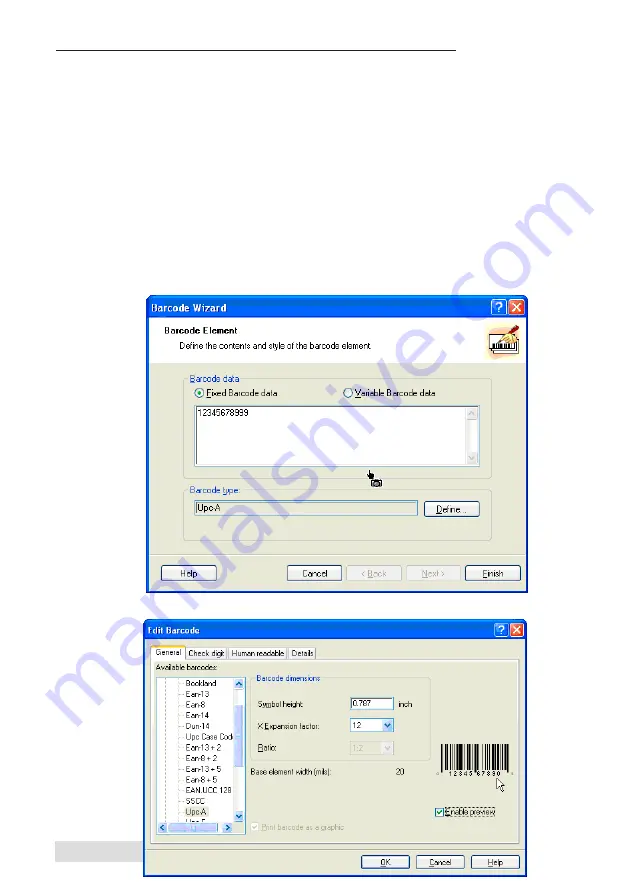
36
Imprimer en utilisant un PC
E. CRÉER DES CODE BARRE DEPUIS NICELABEL
a. Cliquez sur l’icône Barcode Tool dans la boîte à outils.
b. Un curseur à code-barre apparaît et peut être positionné n’im-
porte où dans la fenêtre du document. Positionnez votre curseur
dans la zone où vous souhaitez imprimer votre code-barre et cli-
quez afin de commencer la saisie des informations liées au code-
barre. Une fois que vous aurez cliqué, l’assistant de Barcode
apparaîtra.
i.
Le premier écran du de l’assistant de Barcode vous per-
met de sélectionner le code-barre que vous souhaitez
imprimer. Vous pouvez également entrer les données
qui seront utilisées dans le code-barre.
ii.
Cliquez sur Define pour changer le type de code-barre.
Summary of Contents for LX500e
Page 4: ...iv...
Page 59: ...P N 511441...






























